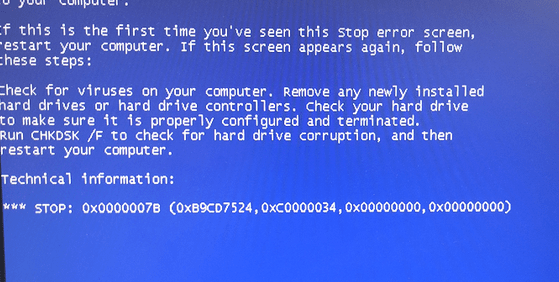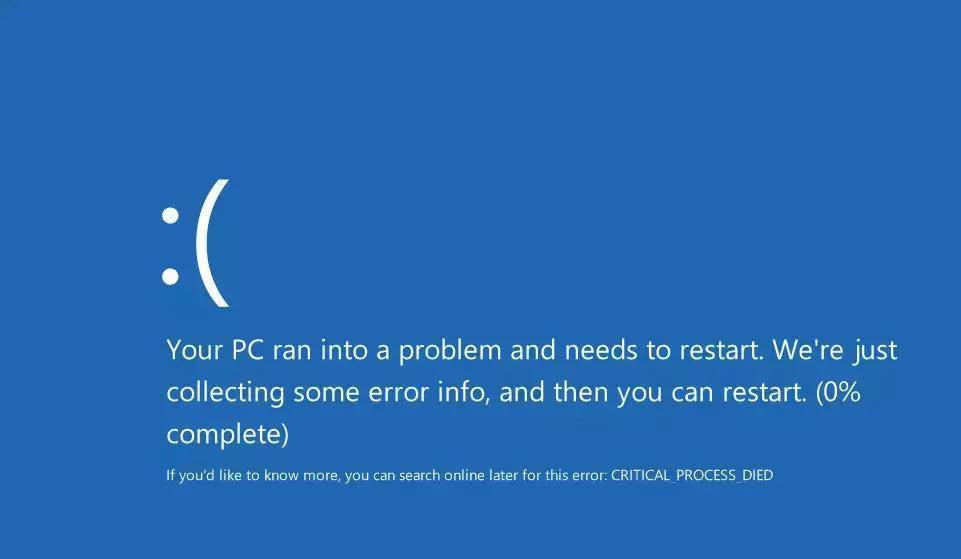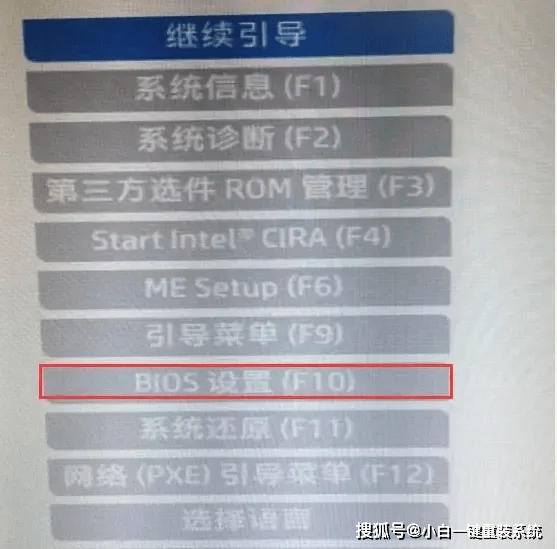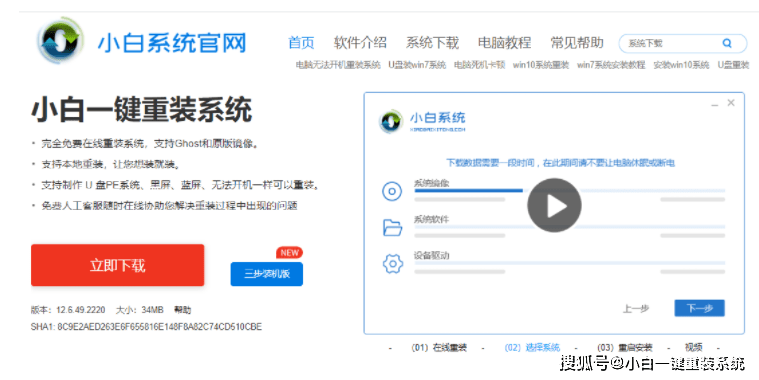电脑d盘不见了怎么恢复?
突然电脑D盘不见了,这时什么情况呢?意外总是在我们不知不觉中到来。电脑d盘不见了怎么恢复呢?下面一起来了解一下吧。
如果D盘丢失,一般是两个原因造成的,一是人为错误,可能D盘被隐藏了,二是感染了病毒,导致分区表损坏。要解决这个问题,可以使命令gpedit.msc恢复D盘,但是如果D盘文件丢失,可以使用数据恢复软件扫描恢复。
1.在桌面上,开始菜单。右键运行;输入gpedit.msc并确认;
2.在弹出的“本地组策略编辑器”中依次点击“用户配置”-“管理模板”-“windows组件”选项。找到“文件资源管理器”
3.找到并右击“隐藏我的电脑中的这些指定的驱动器”选项,右键单击并选择编辑;
4.单击未配置。重新申请并确认;就这样,D盘被找了回来。

正常来说。我们的D盘都会存储着,我们平时使用中产生的数据与文件。很有可能都是我们需要的。一旦出现了D盘文件丢失,将会导致我们无法正常使用、工作。这时就可以使用数据恢复软件扫描恢复。
因为当我们删除文件时,并不会立刻将文件占用的磁盘空间清零。文件被删除后,之所以释放了磁盘空间,是因为操作系统将其标记为空闲,允许新的文件写入。因此,在文件被覆盖之前,是可以将数据成功恢复的。当然需要使用相应的软件,才能恢复。
下面我们就借助失易得数据恢复软件来介绍一下具体的操作。

第一步:运行失易得数据恢复,选择“误删除文件”功能进入。
第二步:选择被删除文件夹之前所在的磁盘,点击“下一步”。

第三步:再选择要恢复的文件类型,进行扫描,也可以全选。
第四步:扫描完成,找到自己要恢复的文件进行预览确认,确认完毕后,勾选要恢复的文件,点击右下角【恢复】按钮,即可恢复成功。
电脑d盘不见了怎么恢复?跟随以上的操作步骤,相信就能很快地找回丢失的d盘以及d盘数据。希望小编带来的这篇文章能帮到大家。